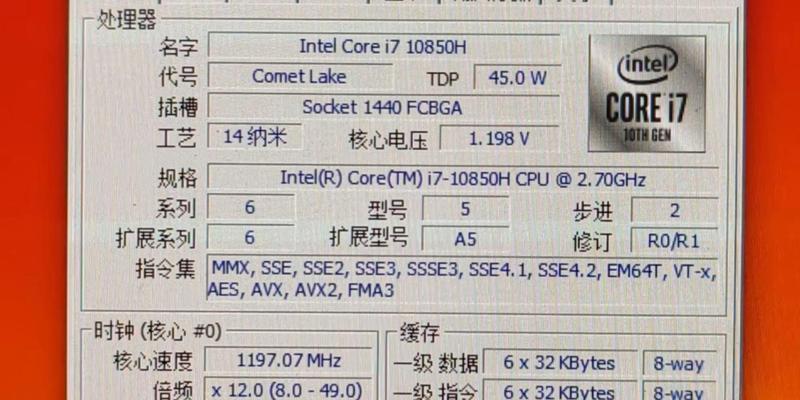在电脑硬件升级和超频的过程中,手动调试CPU电压是许多DIY爱好者经常尝试的操作。正确的方法可以提升系统性能,而不当的调试却可能带来系统不稳定甚至硬件损坏的风险。这篇文章将详细介绍CPU电压手动调试的正确方法,并讲解调试不当可能带来的后果,以帮助您安全地优化您的硬件配置。
CPU电压手动调试的基础知识
为什么需要手动调整CPU电压?
在日常使用过程中,大多数用户不需要手动调整CPU电压,因为现代计算机的BIOS或UEFI固件会自动调节CPU电压以确保稳定运行。但在超频过程中,为了提高CPU的工作频率,有时需要增加核心电压(Vcore),以便CPU在更高的频率下稳定工作。手动调整可以让用户更精细地控制电压水平,从而优化性能和功耗。
自动电压调节与手动电压调节的区别
自动电压调节是由主板BIOS根据CPU负载情况自动设定的电压,适用于普通用户和一般使用场景。手动电压调节则允许用户设置一个固定的电压值,这在超频时是常见的需求。
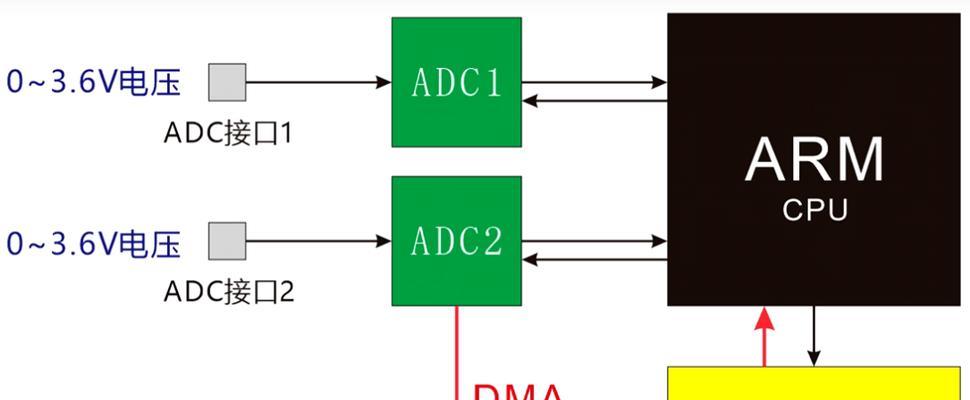
CPU电压手动调试的正确步骤
检查CPU支持情况
开始之前,您需要确认CPU是否支持手动电压调节。这通常可以在CPU的官方技术规格或主板手册中找到。
进入BIOS/UEFI设置
重启电脑,按下特定的键(通常是Del、F2、F10等)进入BIOS/UEFI设置界面。
定位到CPU电压调节选项
在BIOS/UEFI中,找到CPU电压(Vcore)调节选项。不同主板厂商可能有不同的命名和布局,但通常会在“Advanced”、“CPUConfiguration”或“Tweaker”等区域。
开始逐步调整电压
初次调整:增加一小部分电压,如增加10mV到20mV。不要一次性增加太多,以避免引起系统不稳定。
保存并测试:保存设置,然后启动操作系统,运行一些压力测试软件(如Prime95或AIDA64)来测试稳定性。
逐步微调:如果系统稳定,可以继续小幅增加电压直到找到最佳性能点。如果系统不稳定,减少一些电压,再次测试。
记录最佳设置并恢复使用
在找到使系统稳定运行的最佳电压值后,记录下这个值。然后在BIOS/UEFI中设置这个值,保存并退出。
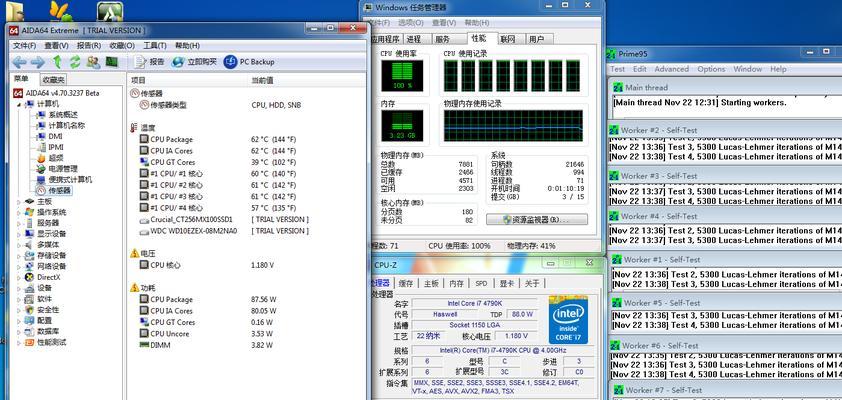
调试不当的后果
系统不稳定
如果电压过高,系统可能无法通过稳定性测试,表现为蓝屏、重启、程序崩溃等现象。
硬件损坏风险
过高的电压可能会导致CPU过热,长期下来可能造成硬件损坏。严重时甚至可能烧毁CPU或其他主板组件。
寿命缩短
即便系统可以稳定运行,过高的电压也会增加电子迁移(electromigration)的风险,从而缩短CPU的使用寿命。
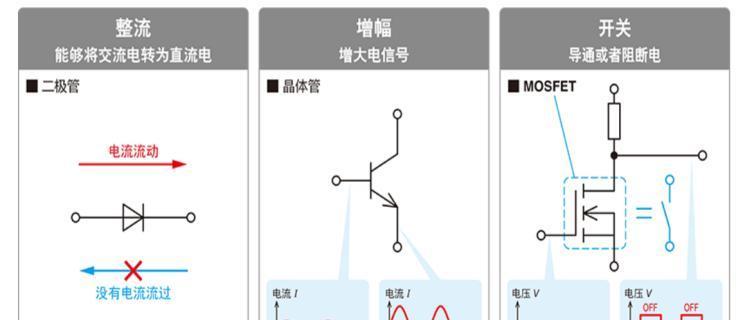
CPU电压手动调试的其他注意事项
保持散热良好
在进行电压调试时,请确保散热系统足够强大,以应对额外的热量。
防止过度超频
调试电压时也需要注意不要过度超频,因为这同样会影响系统的稳定性。
持续监控温度和电压
调试后,应持续监控CPU的温度和电压,确保它们处于安全范围内。
结语
CPU电压手动调试需要谨慎操作,正确的调试方法能够帮助您释放硬件的最大潜力,但不当的调试却可能带来严重的后果。在动手之前,务必确保了解所有相关知识,并采取一切必要的预防措施。通过本文的指导,希望您能够成功找到适合您系统的最佳电压设置,从而安全地提升系统性能。